Nach dem Upgrade von phpstudy2018 öffnen die Site und phpmyadmin die 404-Lösung
Nach dem phpstudy2018-Update öffneten einige Benutzer localhost, 127.0.0.1, phpmyadmin und den von der Site konfigurierten Domänennamen. Nach dem Öffnen wurde eine 404-Meldung angezeigt, wie unten gezeigt:
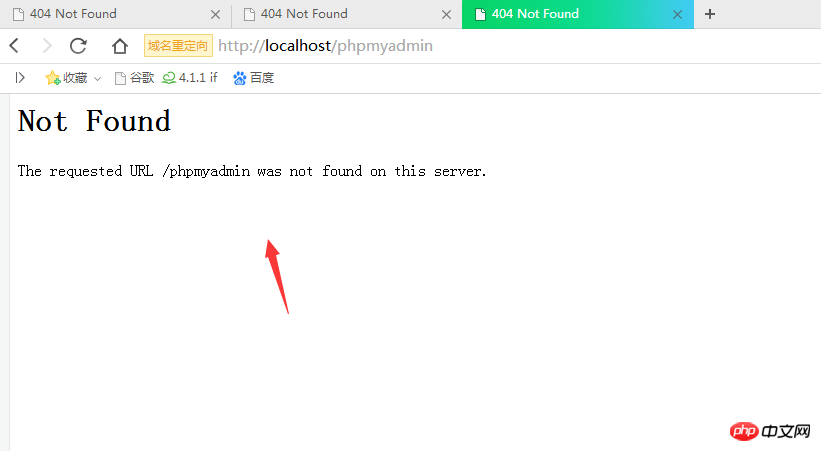
Die Lösung ist wie folgt:
1. Überprüfen Sie den Apache oder Nginx und ob der Der MySQL-Dienst ist normal geöffnet, er kann normal geöffnet werden, das heißt, das grüne Licht leuchtet auf, wie unten gezeigt: Die Fehlerprotokolldatei, Beispiel: Die Position der Apache-Fehlerprotokolldatei: D: PHPSTUDY2018PHPTUTUTORAPACHELOGSerror Log
Sehen Sie sich die Eingabeaufforderungen in der Fehlerprotokolldatei an, um die Gründe zu überprüfen, die nicht geöffnet werden können. 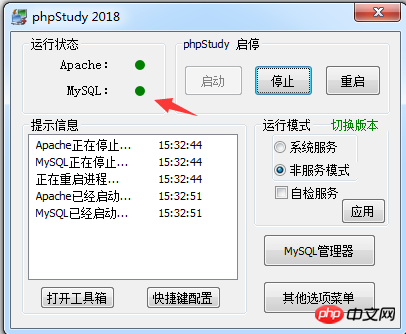
Überprüfen Sie die Site-Konfigurationsdatei des Webservers: vhosts.conf
Das Folgende nimmt Apache als Beispiel: (Nginx hat ein solches Problem noch nicht gefunden)
Zu prüfen ist vor allem: ob der Site-Konfigurationspfad hinter DocumentRoot steht richtig. Nachdem der Editor beispielsweise phpstudy2018 heruntergeladen und http://localhost/phpmyadmin geöffnet hatte, wurde „Nicht gefunden“
Überprüfen Sie, ob der für die DocumentRoot-Site konfigurierte Pfad falsch ist
Öffnen Sie das lokale Umgebungsverzeichnis wie folgt:
Öffnen Sie die Konfigurationsdatei vhosts.conf, wie unten gezeigt:
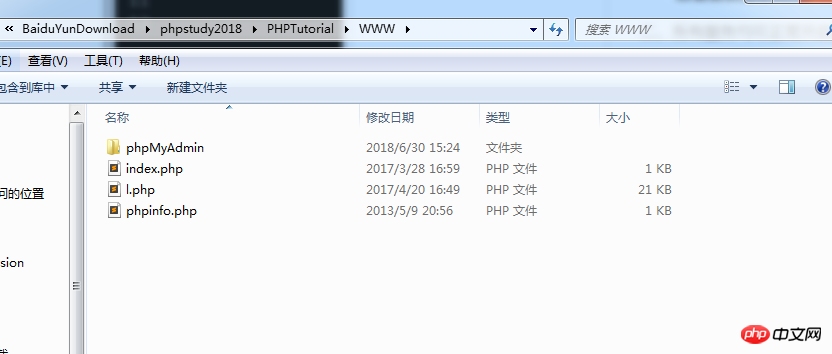 Die Das angezeigte Site-Konfigurationsverzeichnis lautet: D:CmsToolClientRunningReleaseUnicodephpStudy20161103WWW
Die Das angezeigte Site-Konfigurationsverzeichnis lautet: D:CmsToolClientRunningReleaseUnicodephpStudy20161103WWW
Die obige Lösung: Fügen Sie einfach die Adresse in das Verzeichnis ein, in dem Sie phpstudy2018 lokal installiert haben, und starten Sie dann den Dienst neu. Sie können normal darauf zugreifen , wie unten gezeigt:
>

Wenn die oben genannten Lösungen Ihr Problem nicht lösen Problem, Sie können zur offiziellen QQ-Kommunikationsgruppe der chinesischen PHP-Website gehen und den Administrator Xiaoshu kontaktieren

Heiße KI -Werkzeuge

Undresser.AI Undress
KI-gestützte App zum Erstellen realistischer Aktfotos

AI Clothes Remover
Online-KI-Tool zum Entfernen von Kleidung aus Fotos.

Undress AI Tool
Ausziehbilder kostenlos

Clothoff.io
KI-Kleiderentferner

AI Hentai Generator
Erstellen Sie kostenlos Ai Hentai.

Heißer Artikel

Heiße Werkzeuge

Notepad++7.3.1
Einfach zu bedienender und kostenloser Code-Editor

SublimeText3 chinesische Version
Chinesische Version, sehr einfach zu bedienen

Senden Sie Studio 13.0.1
Leistungsstarke integrierte PHP-Entwicklungsumgebung

Dreamweaver CS6
Visuelle Webentwicklungstools

SublimeText3 Mac-Version
Codebearbeitungssoftware auf Gottesniveau (SublimeText3)

Heiße Themen
 1378
1378
 52
52
 So legen Sie den Primärschlüssel in phpmyadmin fest
Apr 07, 2024 pm 02:54 PM
So legen Sie den Primärschlüssel in phpmyadmin fest
Apr 07, 2024 pm 02:54 PM
Der Primärschlüssel einer Tabelle besteht aus einer oder mehreren Spalten, die jeden Datensatz in der Tabelle eindeutig identifizieren. Hier sind die Schritte zum Festlegen eines Primärschlüssels: Melden Sie sich bei phpMyAdmin an. Wählen Sie Datenbank und Tabelle aus. Markieren Sie die Spalte, die Sie als Primärschlüssel verwenden möchten. Klicken Sie auf „Änderungen speichern“. Primärschlüssel bieten Datenintegrität, Suchgeschwindigkeit und Vorteile bei der Beziehungsmodellierung.
 So fügen Sie Fremdschlüssel in phpmyadmin hinzu
Apr 07, 2024 pm 02:36 PM
So fügen Sie Fremdschlüssel in phpmyadmin hinzu
Apr 07, 2024 pm 02:36 PM
Das Hinzufügen eines Fremdschlüssels in phpMyAdmin kann durch die folgenden Schritte erreicht werden: Wählen Sie die übergeordnete Tabelle aus, die den Fremdschlüssel enthält. Bearbeiten Sie die übergeordnete Tabellenstruktur und fügen Sie unter „Spalten“ neue Spalten hinzu. Aktivieren Sie Fremdschlüsseleinschränkungen und wählen Sie die referenzierende Tabelle und den Schlüssel aus. Legen Sie Aktualisierungs-/Löschvorgänge fest. Änderungen speichern.
 Wo ist das phpmyadmin-Protokoll?
Apr 07, 2024 pm 12:57 PM
Wo ist das phpmyadmin-Protokoll?
Apr 07, 2024 pm 12:57 PM
Standardspeicherort für PHPMyAdmin-Protokolldateien: Linux/Unix/macOS:/var/log/phpmyadminWindows: C:\xampp\phpMyAdmin\logs\ Zweck der Protokolldatei: Fehlerbehebung bei der Überwachungssicherheit
 Wo gibt es die WordPress-Datenbank?
Apr 15, 2024 pm 10:39 PM
Wo gibt es die WordPress-Datenbank?
Apr 15, 2024 pm 10:39 PM
Die WordPress-Datenbank ist in einer MySQL-Datenbank untergebracht, die alle Website-Daten speichert und auf die über das Dashboard Ihres Hosting-Anbieters, FTP oder phpMyAdmin zugegriffen werden kann. Der Datenbankname bezieht sich auf die URL oder den Benutzernamen der Website und der Zugriff erfordert die Verwendung von Datenbankanmeldeinformationen, einschließlich Name, Benutzername, Passwort und Hostname, die normalerweise in der Datei „wp-config.php“ gespeichert sind.
 Wie lautet das Passwort für das phpmyadmin-Konto?
Apr 07, 2024 pm 01:09 PM
Wie lautet das Passwort für das phpmyadmin-Konto?
Apr 07, 2024 pm 01:09 PM
Der Standardbenutzername und das Passwort für PHPMyAdmin sind root und leer. Aus Sicherheitsgründen wird empfohlen, das Standardkennwort zu ändern. Methode zum Ändern des Passworts: 1. Melden Sie sich bei PHPMyAdmin an. 2. Wählen Sie „Privilegien“ 3. Geben Sie das neue Passwort ein und speichern Sie es. Wenn Sie Ihr Passwort vergessen, können Sie es zurücksetzen, indem Sie den MySQL-Dienst stoppen und die Konfigurationsdatei bearbeiten: 1. Fügen Sie die Zeile „skip-grant-tables“ hinzu. 2. Melden Sie sich an der MySQL-Befehlszeile an und setzen Sie das Root-Passwort zurück 4. Löschen Sie die Zeile „skip-grant-tables“ und starten Sie den MySQL-Dienst neu.
 So löschen Sie eine Datentabelle in phpmyadmin
Apr 07, 2024 pm 03:00 PM
So löschen Sie eine Datentabelle in phpmyadmin
Apr 07, 2024 pm 03:00 PM
Schritte zum Löschen einer Datentabelle in phpMyAdmin: Wählen Sie die Datenbank und die Datentabelle aus. Klicken Sie auf die Option „Löschen“.
 Warum wurde der phpmyadmin-Zugriff verweigert?
Apr 07, 2024 pm 01:03 PM
Warum wurde der phpmyadmin-Zugriff verweigert?
Apr 07, 2024 pm 01:03 PM
Gründe und Lösungen für den von phpMyAdmin verweigerten Zugriff: Authentifizierung fehlgeschlagen: Überprüfen Sie, ob Benutzername und Passwort korrekt sind. Serverkonfigurationsfehler: Passen Sie die Firewall-Einstellungen an und prüfen Sie, ob der Datenbank-Port korrekt ist. Berechtigungsproblem: Gewähren von Benutzern Zugriff auf die Datenbank. Sitzungszeitüberschreitung: Aktualisieren Sie die Browserseite und stellen Sie die Verbindung wieder her. phpMyAdmin-Konfigurationsfehler: Überprüfen Sie die Konfigurationsdatei und Dateiberechtigungen, um sicherzustellen, dass die erforderlichen Apache-Module aktiviert sind. Serverproblem: Warten Sie eine Weile und versuchen Sie es erneut oder wenden Sie sich an Ihren Hosting-Anbieter.
 Zu welcher Art von Sicherheitslücke gehört die phpmyadmin-Sicherheitslücke?
Apr 07, 2024 pm 01:36 PM
Zu welcher Art von Sicherheitslücke gehört die phpmyadmin-Sicherheitslücke?
Apr 07, 2024 pm 01:36 PM
phpMyAdmin ist anfällig für mehrere Schwachstellen, darunter: 1. Schwachstelle durch SQL-Injection (XSS); 3. Schwachstelle durch Remotecode-Ausführung (LFI); 5. Schwachstelle bei der Offenlegung von Informationen; Sicherheitslücke; 6. Sicherheitslücke bezüglich der Rechteausweitung.



